
Hur gömmer du mappen på din stationära dator? Hur gömmer du mappen i Windows 7, 10?
Inte alla PC-användare kan korrekt filfiler på enheten, särskilt från personer som är väl åtskilda i datorn.
Navigering
Ofta skapar PC-användare speciella mappar, de arkiv där viktig information lagras, tillträde till vilken maximalt eller delvis begränsas. Det fungerar inte utan att använda program från tredje part och tillägg, till exempel ZIP-formatfiler som du kan begränsa åtkomsten med lösenordet.
Men oavsett hur det verkade enkelt, det var lätt att dölja filerna - den professionella handens arbete, annars kan den erfarna PC-användaren enkelt hitta och dekryptera din information.
Denna artikel sammanställde ett betyg på de mest tillförlitliga, enkla och populära sätten som är lämpliga för både hemmabruk och för användning på någon annans dator.
Hur gömmer du mappen på Windows 7.8?
På detta operativsystem är det enkelt att dölja mappen, läs instruktionerna nedan:
Systemfunktion "Dölj". Denna version av operativsystemet lyckades etablera sig från den bästa sidan och därför är populära hos internetanvändare. Alla filer är strukturerade, beställda och beroende på graden av betydelse som standard är dolda för användare. Den här funktionen begränsar tillgängligheten till viktiga mappar och hjälper till att begränsa andra filer. Gör följande för att dölja mappen:
- Ring menyn genom att klicka på mappen Höger musknapp.
- Klicka på "Egenskaper"
- Hitta strängen "attribut och kontrollera det" dolda "markeringen.
- Klicka på "OK".
Du kan öppna åtkomst till den här mappen på det här sättet:
- Gå till kontrollpanelen.
- Klicka på kategorin "Mappparametrar".
- Klicka på "Visa" och ställ in den inställda i parametrarna "Visa dolda filer, mappar och skivor".
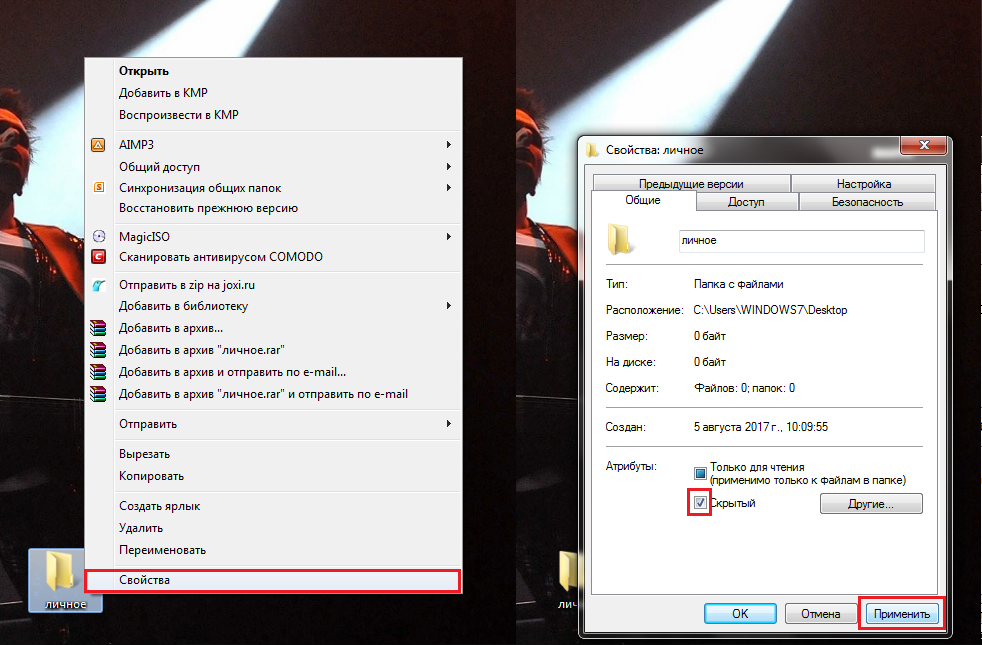
Hur gömmer du mappen på din stationära dator?
En annan metod: Dölj mappen visuellt
Denna metod hjälper till att lämna filen i tillgängligheten på operativmonitorn, och du kommer bara att dölja sitt namn och genväg. Den här mappen kommer att vara aktiv och den kommer att publiceras på en lokal disk, som alla andra fildokument, men det kommer inte att visas. Du kan se det om du tar med det, eftersom ett visst område visas, som om det är valt. Instruktioner - Gör följande:
- Skapa en viktig fil och flytta den till bildskärmen.
- Ändra sedan mappnamnet: Tryck på Alt-knappen och skriv på tangentbordet till höger, siffrorna: 0160. Därefter Alt och tryck på ENTER. Efter denna process kommer mappen att försvinna.
- Dölj nu filikonen. Högerklicka på datorns mus och gå igenom menyn i kategorin: "Egenskaper", "Setup", "Ändra ikon". Välj en transparent ikon och klicka på OK.
Viktigt: Denna metod anses vara opålitlig, eftersom mappen kan öppna någon på ett par klick, för när du svävar på den musen uttrycks det och tydligt synligt på bakgrunden av skrivbordsbilden.
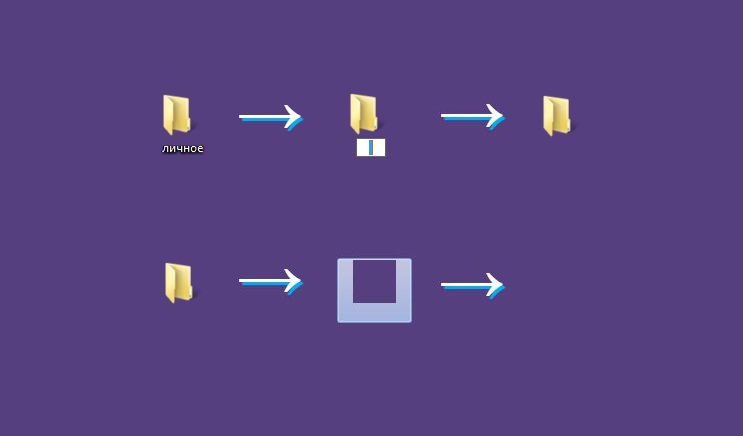
Hur man gör en mapp genomskinlig?
Hur gömmer du mappen på Windows 10?
Om du använder en dator hemma eller på jobbet, inte själv, men med någon annan, kommer det att vara korrekt att ta bort dina personliga dokument från andras tillgång. I de nya Windows 10 har utvecklarna gjort mycket användbara förändringar, samtidigt som de befintliga viktiga och praktiska personer som används i tidigare program. Instruktion:
- Öppna ledaren. Det hjälper till att hitta ett fildokument som du behöver dölja.
- Klicka på objektet Högerklicka och i listan som visas, välj "Egenskaper".
- Nedan är "Attribut" -blocket. Det finns fortfarande två kvarter i det: "skrivskyddad" och "dold".
- Lägg meddelande nära det "dolda" blocket. Klicka sedan på "OK" eller "Apply" -flikarna längst ner på fliken.
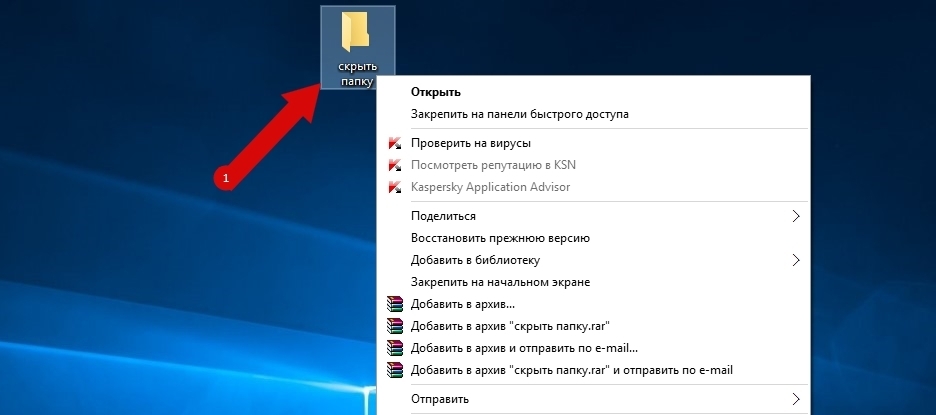
Hur gömmer du mappen på datorn?
Viktig: Nu är dina filer dolda. Men kom ihåg att en erfaren användare kan gå till inställningarna och öppna åtkomst till den här filen, också enkelt, när vi stängde den.
Om du vill dölja mappar och ta bort dem på ett säkert ställe, läs informationen nedan. Men för att börja med, låt oss hantera hur man döljer flera filer.
Hur man gör flera dolda mappar eller filer i Windows 10?
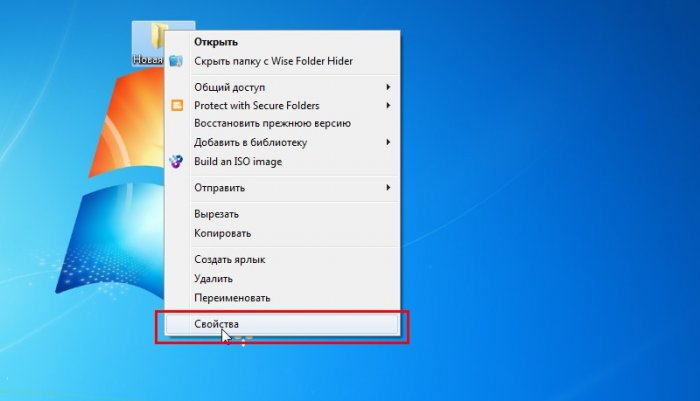
Hur man gör flera dolda mappar eller filer i Windows 10?
Följ dessa steg:
- Öppna Explorer och välj Alla fildokument som du vill ta bort från universell åtkomst.
- Klicka sedan på "Visa" -strängen. Menyn öppnas med den föreslagna många listan med alternativ.
- Hitta "Dölj vald".
- Klicka på knappen nedan. Nytt fönster "Bekräftelse av attributbyte" öppnas. Bekräfta dina handlingar.
- Dessutom kan du klicka på att tillämpa attribut till alla viktiga mappar.
VIKTIGT RÅD: Om du behöver dölja allt i en mapp, klicka sedan på "Till den här mappen och till alla undermappar och filer", klicka sedan på OK.
Hur man visar dold mapp och filer i Windows 10?
Dolda fildokument på anvisningarna som beskrivs ovan kommer inte att kunna se. För att öppna universell tillgång till dem, följ dessa åtgärder:
- Gå till ledaren och klicka på "Visa".
- Klicka sedan på "Visa eller dölj", hitta blocket "Hidden Elements".
- Om det finns ett märke i det här blocket, kommer alla dolda fildokument att vara synliga.
- Ikoner av dolda filer kommer knappt synliga. Detta gör att du kan skilja dolda filer från vanliga - inte dolda.
Hur gömmer du mer säkert mappar på Windows 10?
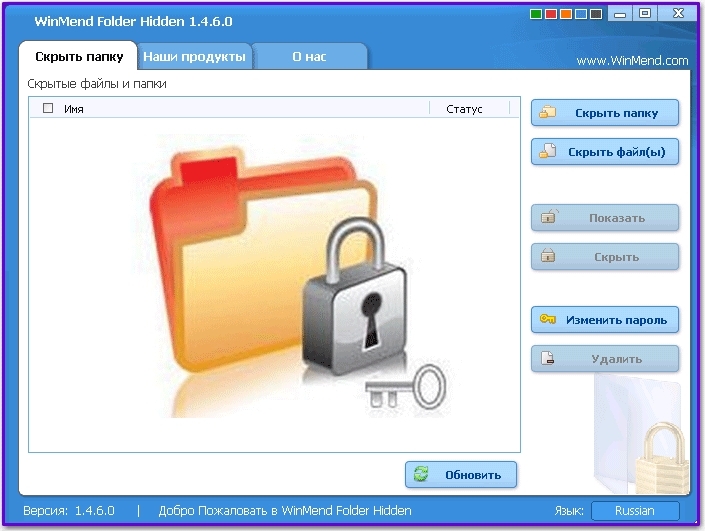
Hur gömmer du tillförlitligt mappar på Windows 10?
Som nämnts ovan kan en mapp som är gömd i Windows 10 med de ovan beskrivna metoderna vara öppna på bara ett par klick. Men det finns ett pålitligt sätt, och att utnyttja det, behöver du inte ladda ner ett speciellt program.
Det noterade också att det fanns system dolda fildokument som är dolda från användarna. Det är nödvändigt för systemets säkerhet. Microsoft-utvecklare har kommit med allt du behöver för att säkerställa att användaren har möjlighet att oavsiktligt radera viktig systeminformation. Dessa filer i ledaren är inte synliga. Men de kan ses om du avaktiverar "Dölj skyddade systemfiler" -blocket. Detta är enkelt, instruktion:
- På samma gång trycker du på knapparna "WIN" och "R".
- I det nya fönstret som visas klickar du på "Kör" och skriver "cmd" på tangentbordet.
- Det nya fönstret visas då, klicka på "Attrib". Med det kan du ändra filattributet eller mappen med det vanliga på systemet.
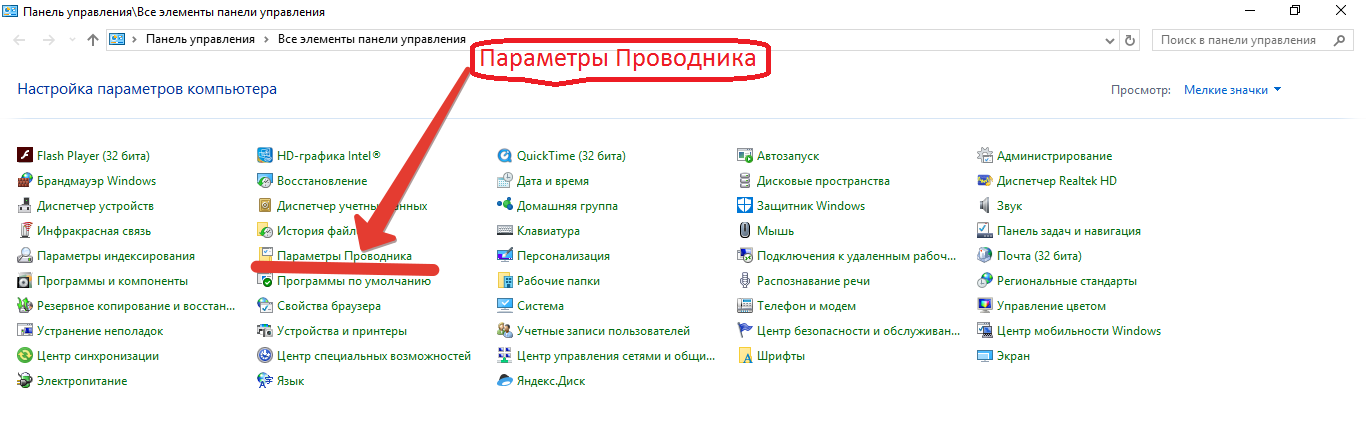
Hur man mer tillförlitligt gömmer mappar på Windows 10: Explorer
Till exempel:Du måste göra provsystemmappen placerad på operationsmonitorn. För att göra detta, ange sådana kommandon: Attrib + S + H "C: \\ Users \\ Zver \\ Desktop \\ Prov"
För att göra detsamma med ditt viktiga fildokument, byt ut sökvägen som föreskrivs i citat, på ditt riktiga sätt till din. Det kan vara på något ställe. Om du då vill göra din fil igen synlig, upprepa samma uppsättning kommandon, men istället för tecknet "+", sätt tecknet "-" för båda nyckelkommandon S och h.
Nu vet du hur du gömmer Windows-fildokument. Vilken typ av sätt att välja, bestämmer dig själv. Om ingen av de metoder som beskrivs i den här artikeln inte kommer att verka pålitlig, hänvisa sedan till programmerare som använder dina program för att dölja filer. Lycka till!
